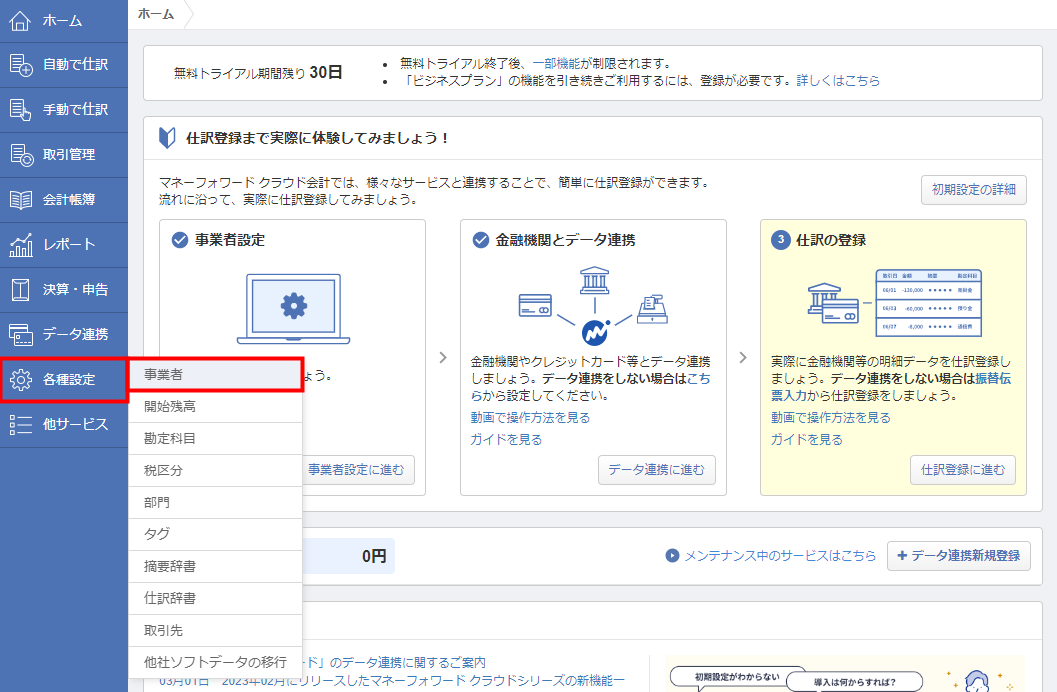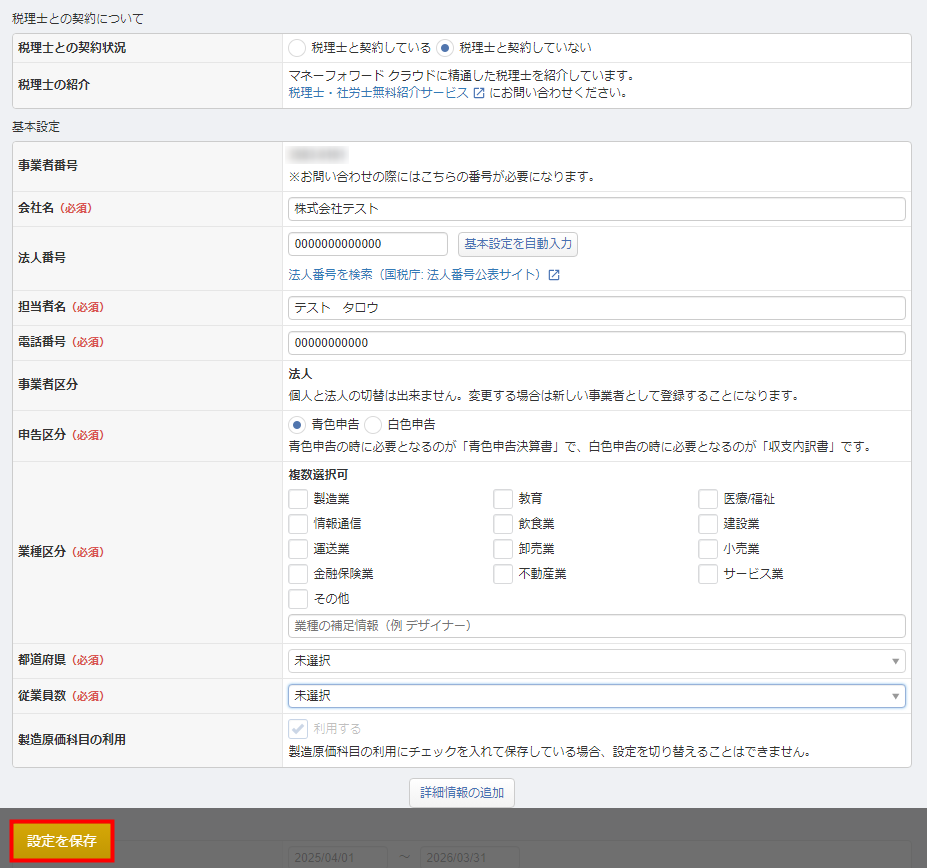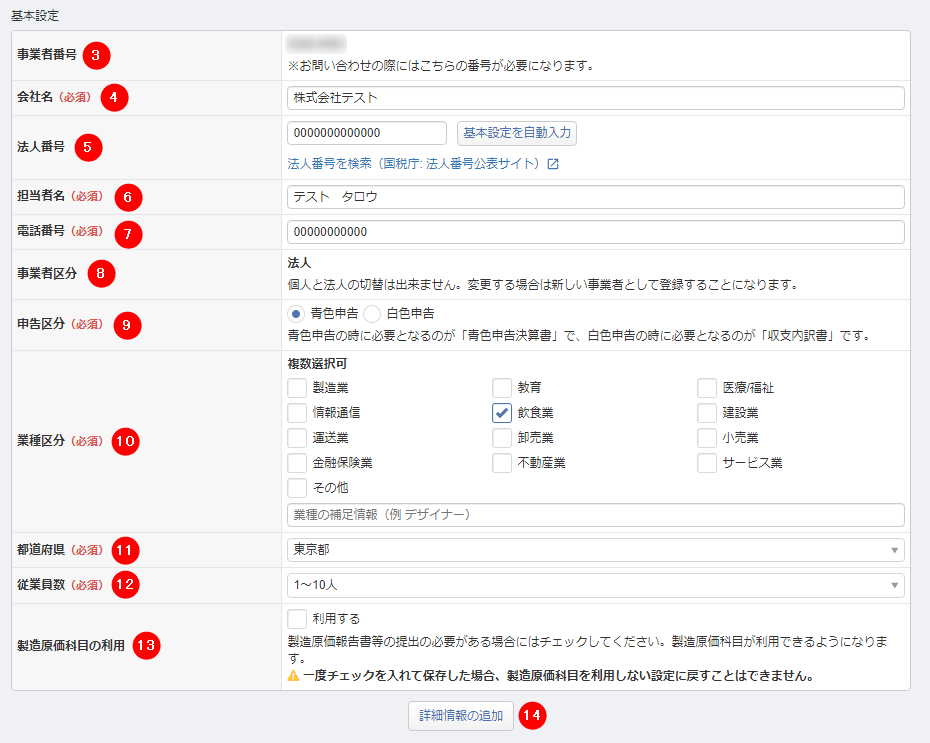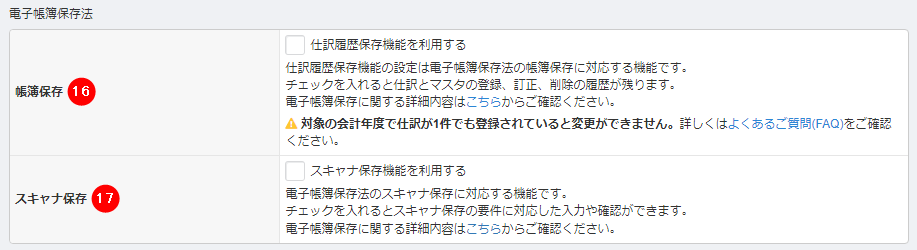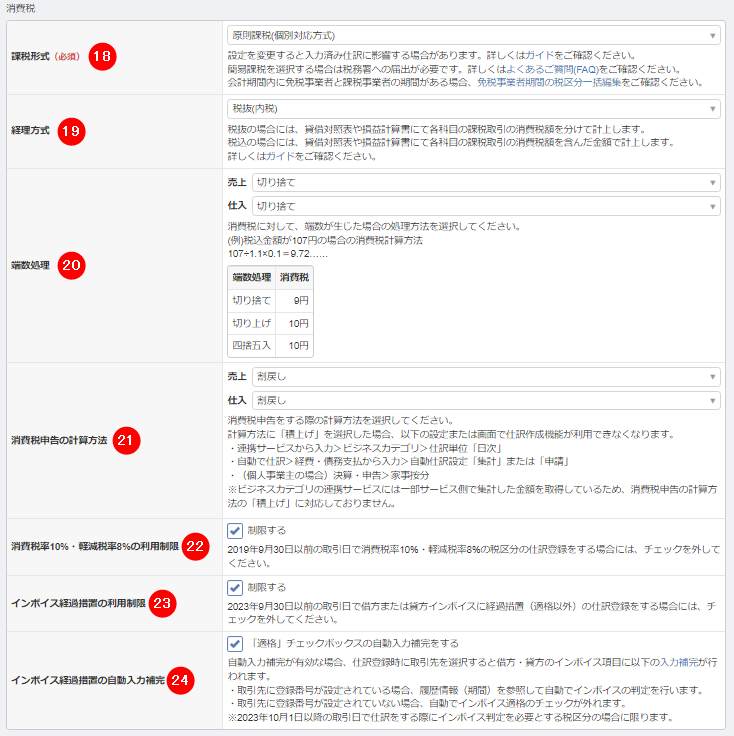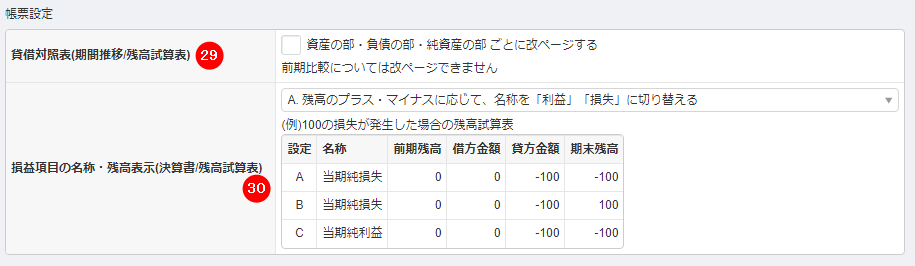概要
このガイドでは、「事業者」画面の使い方についてご説明します。
「事業者」画面では、事業者情報や経理に関する項目、およびメールの受信可否などを設定できます。
必須項目は、マネーフォワード クラウド会計の利用開始時に必ず設定してください。
対象ページ
各種設定>事業者
対象のお客さま
マネーフォワード クラウド会計をご利用中のお客さま
目次
設定方法
各項目について
税理士との契約について
「税理士との契約について」では、現在の税理士との契約状況や、マネーフォワード クラウドを介して税理士の紹介を希望するか否かを設定します。
| 番号 | 項目名 | 項目の説明 |
|---|---|---|
| ① | 税理士との契約状況 | 税理士と契約している場合は「税理士と契約している」を、契約していない場合は「税理士と契約していない」を選択します。 |
| ② | 税理士の紹介 | 税理士の紹介を希望する場合は「税理士・社労士無料紹介サービス」をクリックしてお問い合わせください。 クラウド会計の使い方を熟知した税理士を無料でご紹介します。 |
基本設定
「基本設定」では、事業者に関する基本情報を設定します。
| 番号 | 項目名 | 項目の説明 |
|---|---|---|
| ③ | 事業者番号 | 事業者の事業者番号が表示されます。 事業者番号は変更できません。 |
| ④ | 会社名 | 必須項目です。 会社名を入力します。 |
| ⑤ | 法人番号 | 法人番号を入力できます。 「基本設定を自動入力」をクリックすると、システムが「法人番号公表サイト|国税庁」の公表情報を照会して基本設定を自動入力できます。
詳細はこちらの項をご確認ください。 |
| ⑥ | 担当者名 | 必須項目です。 経理担当者名を入力します。 |
| ⑦ | 電話番号 | 必須項目です。 電話番号を入力します。 ※ハイフン(-)の入力は不要です。 |
| ⑧ | 事業者区分 | 事業者区分が表示されます。 事業者区分を変更する場合は新しい事業者を作成する必要があります。 |
| ⑨ | 申告区分 | 必須項目です。 青色申告を選択している場合は「青色申告」、白色申告の場合は「白色申告」を選択します。 |
| ⑩ | 業種区分 | 必須項目です。 業種区分を選択します。 |
| ⑪ | 都道府県 | 必須項目です。 都道府県を選択します。 |
| ⑫ | 従業員数 | 必須項目です。 事業者の従業員数を選択します。 |
| ⑬ | 製造原価科目の利用 | チェックを入れると、製造原価科目を利用できます。 一度チェックを入れて設定を保存すると、変更できません。 |
| ⑭ | 詳細情報の追加 | クリックすると、会社の正式名称・郵便番号・住所・FAX番号・メールアドレス・ホームページアドレス等を入力できます。 |
※従業員数が1名の場合、自動入力を行っても「未選択」が選択されます。
基本設定を自動入力について
- 「法人番号」は、事業者作成時に選択した情報をもとに自動で入力されている場合があります。
- 自動入力の対象項目が入力済みの場合、自動入力を行うと照会した情報で上書きされます。
- 設立して間もない場合などは、情報を照会できない場合があります。
会計期間
「会計期間」では事業者の会計期間を設定します。
| 番号 | 項目名 | 項目の説明 |
|---|---|---|
| ⑮ | 会計期間 | 必須項目です。 会計期間を変更すると、「開始仕訳」および「決算整理」のスタンプが付されている仕訳の取引日に、変更後の期首と期末の日付が自動で反映します。 会計期間を変更できない場合は、こちらをご参照ください。 |
電子帳簿保存法
「電子帳簿保存法」では、「仕訳履歴保存」および「スキャナ保存」機能の利用有無を設定します。
| 番号 | 項目名 | 項目の説明 |
|---|---|---|
| ⑯ | 帳簿保存 | チェックを入れると、仕訳や科目・部門について登録・訂正・削除の履歴を確認できます。 電子帳簿保存法の帳簿保存等に対応する場合は、チェックを入れてください。 詳しくはこちらをご参照ください。 ※対象の会計年度に仕訳が1件以上登録されている場合は変更できません。 |
| ⑰ | スキャナ保存 | チェックを入れると、電子帳簿保存法のスキャナ保存に対応するための機能を利用できます。 詳しくはこちらをご参照ください。 |
消費税
「消費税」では、消費税に関する項目を設定します。
| 番号 | 項目名 | 項目の説明 |
|---|---|---|
| ⑱ | 課税形式 | 必須項目です。 課税形式をプルダウンから選択します。 課税形式の詳細については、こちらをご参照ください。 |
| ⑲ | 経理方式 | 経理方式をプルダウンから選択します。 経理方式の詳細については、こちらをご参照ください。 |
| ⑳ | 端数処理 | 消費税を自動計算する際の端数処理設定を「売上」「仕入」ごとに選択します。 端数処理の詳細については、こちらをご参照ください。 |
| ㉑ | 消費税申告の計算方法 | 消費税申告を行う際の計算方法を「売上」「仕入」ごとに選択できます。 計算方法で「積上げ」を選択した場合は、一部機能が利用できなくなります。 詳細はこちらをご参照ください。 |
| ㉒ | 消費税率10%・軽減税率8%の利用制限 | チェックを入れると、2019年9月30日以前の取引日の仕訳に消費税率10%・軽減税率8%の税区分を登録できなくなります。 2019年9月30日以前の取引日の仕訳に消費税率10%・軽減税率8%の税区分を使用する場合は、チェックを外してください。 |
| ㉓ | インボイス経過措置の利用制限 | チェックを入れると、2023年9月30日以前の取引日の仕訳にインボイス経過措置を適用できなくなります。 2023年9月30日以前の取引日の仕訳にインボイス経過措置を適用する場合は、チェックを外してください。 |
| ㉔ | インボイス経過措置の自動入力補完 | チェックを入れると、2023年10月1日以降の取引日で仕訳を登録する際に、「取引先」の登録内容に応じて自動で「適格」チェックボックスのチェックが切り替わります。 「適格」チェックボックスを自動で切り替えたくない場合は、チェックを外してください。 |
減価償却
「減価償却」では、償却費の記帳方法について設定します。
| 番号 | 項目名 | 項目の説明 |
|---|---|---|
| ㉕ | 償却費の記帳方法 | 「固定資産台帳」画面で自動作成される減価償却費の仕訳の記帳方法を「直接法」「間接法」から選択できます。 |
メール設定
「メール設定」では、マネーフォワード クラウドから配信されるメールの受信設定を行います。
| 番号 | 項目名 | 項目の説明 |
|---|---|---|
| ㉖ | 新機能等のお知らせメール | チェックを入れると、クラウド会計の新機能リリース時などに、登録メールアドレス宛にお知らせメールが配信されます。 |
| ㉗ | 口座情報の取得情報通知メール | チェックを入れると、連携金融機関等の明細が一定期間自動取得されていない場合に、登録メールアドレス宛にお知らせメールが配信されます。 |
CSV
CSVエクスポート時の文字コードを設定します。
| 番号 | 項目名 | 項目の説明 |
|---|---|---|
| ㉘ | 文字コード | 各種帳票をCSV形式でエクスポートする際の文字コードを選択できます。 Windowsをご利用の場合は「Shift-JIS」を、Macの場合は「UTF-8」を選択してください。 |
帳票設定
「帳票設定」では、決算書や残高試算表の表示方法について設定します。
| 番号 | 項目名 | 項目の説明 |
|---|---|---|
| ㉙ | 貸借対照表(期間推移/残高試算表) | 「残高試算表」や「推移表」画面で貸借対照表をエクスポートする際、資産の部・負債の部・純資産の部で改ページする場合にチェックを入れます。 |
| ㉚ | 損益項目の名称・残高表示(決算書/残高試算表) | 「決算書」や「残高試算表」画面における損益項目の名称や残高の表示方法を選択できます。 例えば、100円の損失が発生した場合、【A. 残高のプラス・マイナスに応じて、名称を「利益」「損失」に切り替える】を選択すると、「決算書」「残高試算表」画面では「当期純損失 -100」と表示されます。 損益項目の名称・残高表示についての詳細はこちらをご参照ください。 |
更新日:2025年11月13日
※本サポートサイトは、マネーフォワード クラウドの操作方法等の案内を目的としており、法律的またはその他アドバイスの提供を目的としたものではありません。当社は本サイトに記載している内容の正確性・妥当性の確保に努めておりますが、実際のご利用にあたっては、個別の事情を適宜専門家に相談するなど、ご自身の判断でご利用ください。
このページで、お客さまの疑問は解決しましたか?
評価をご入力いただき、ご協力ありがとうございました。
頂いた内容は、当サイトのコンテンツの内容改善のためにのみ使用いたします。


よく見られているガイド
- 仕訳ガイド取引入力・仕訳
- 「連携サービスから入力」の使い方取引入力・仕訳
- 「メンバー追加・管理設定」の使い方全般設定(ユーザー、メンバー、プラン等)